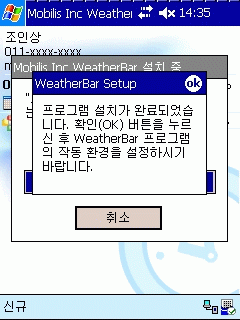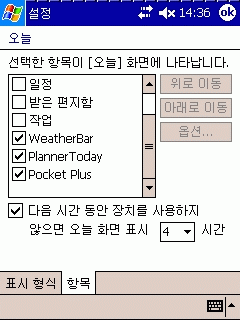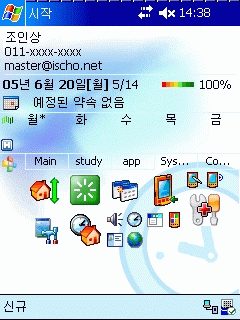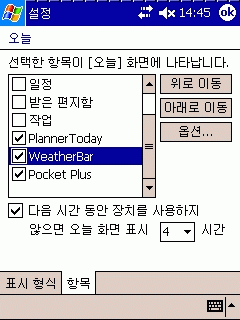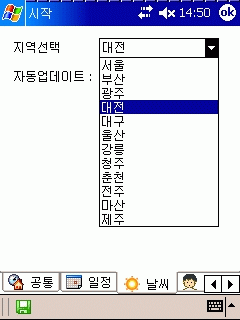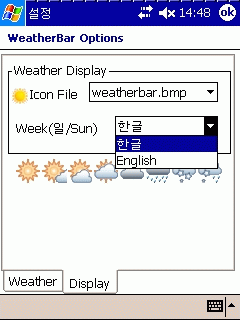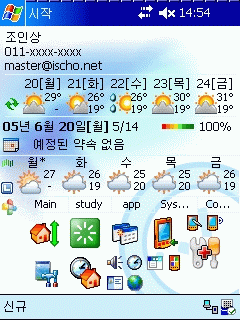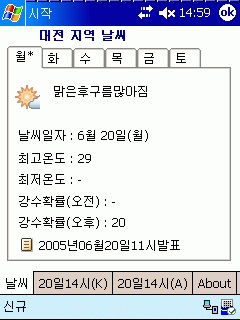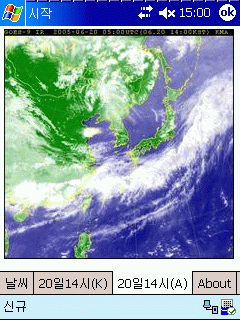[연재] 4. 프로그램 활용(4) - 웨더바
2010.05.11 09:41
원문 : http://www.ischo.net -- 조인상 // 시스템 엔지니어
Writer : http://www.ischo.net -- ischo // System Engineer in Replubic Of Korea
+++++++++++++++++++++++++++++++++++++++++++++++++++++++
+++++++++++++++++++++++++++++++++++++++++++++++++++++++
본 연재물은 제가
본인 홈페이지 http://www.ischo.net
에 연재중인 글입니다.
------------------------------------------------------------------
[연재순서]
1. PDA 네비게이션 구매가이드 : 뭐뭐 사야되는가?
2. PDA로 할 수 있는 것들
3. 네비게이션
활용방법
4. 프로그램 활용
-
액티브싱크
- Spb Pocket Plus(포켓플러스)
- 포켓플래너
-
웨더바
============================================================================
날씨확인 프로그램. 웨더바에 대해서 소개하겠습니다.
지난번에 소개한 포켓플래너에도
날씨기능이 있지만, 웨더바는 날씨만을 위한 프로그램으로
좀더 다양한 기능을
갖고 있습니다.
[소개순서]
1. 웨더바 소개
2. 웨더바 설치
3. 웨더바 기능 및 활용
4.
마무리
1. 웨더바 소개
웨더바는 포켓플래너의 플래너투데이중 날씨정보를 보여주는 역할을 똑같이 수행하는
프로그램입니다.
실제로 눈으로 보기에도 그다지 큰 차이점은 느껴지지 않지만,
웨더바가 좀더 많은 정보를 갖고 있습니다.
포켓플래너와 마찬가지로 자유롭게
이용할 수 있는 프리웨어입니다.
제작사는 모빌리스 이며 홈페이지는 http://www.mobilis.co.kr입니다.
웨더바가
설치된 화면
2. 웨더바 설치
웨더바는 모빌리스 홈페이지에서 다운 받을 수 있으며 2006년 6월 20일 현재 최신버전은
0.99a입니다.
[설치하기]
웨더바의 설치는 액티브싱크를 건 상태에서 설치파일을 실행하면 되는 방식이며
기타
다른 프로그램들의 설치 방법과 전혀 다른 것이 없습니다.
프로그램 설치 방법에 대해서는 이제까지의 연재에서 지겹게 소개하였으므로 이번에는
그냥
넘어가도록 하겠습니다. ^^;
자세한 내용을 원하시는 분들은 액티브싱크-프로그램설치편을 참고하시기 바립니다.
기본적으로
설치가 완료되면 다음과 같은 화면이 PDA화면에 뜹니다.
다음화면에서는
자동으로 설정-오늘 화면이 나옵니다.
즉시 투데이화면을
조정하도록 이동하는 편리함.
위치를 적합하게 이동해 줍니다. 포켓플래너가 설치되어
있다면
플래너투데이 아래쪽으로 위치해 주는게 보기 좋습니다.
웨더바의
위치가 잡힌 화면. 아직 날씨가 나오지 않습니다.
왼쪽 상단의 왼쪽 ~ 모양의
그림을 누르거나 잠시 기다리면 자동으로
날씨가 업데이트 되며 날씨가 나타납니다.
포켓플래너의
날씨와 비교하면 업데이트 시간이 약간 깁니다.
[기본 설정하기]
웨더바의
기본설정은 시작-설정-오늘에서 할 수 있습니다.
오늘화면을
세팅하는 곳에서 웨더바를 선택해주고 옵션... 버튼을
눌러주면
웨더바
옵션에서 날씨를 볼 지역을 선택할 수 있습니다.
아래쪽에 Update
Settings 에서는 업데이트 주기를 선택할 수 있습니다.
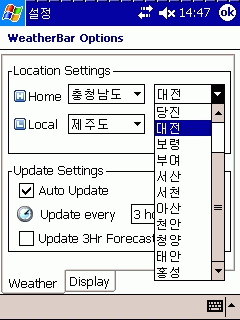
웨더바의
강점입니다. 보시다시피 포켓플래너의 날씨보다 더 자세한 지역을 표출합니다.
좌측이
웨더바, 우측이 포켓플래너 날씨입니다. 우측의 지역 이외에 사시는 분들은
최대한
가까이 있는 곳의 날씨를 선택해서 보는 수밖에 없지만, 웨더바를 사용하면
자기
지역 날씨를 볼 수 있습니다.
거의
안 쓰실 지 모르지만 한영표출을 선택할 수 있습니다. 아이콘 변경도 가능.
3. 웨더바 기능 및 활용
3-1. 2가지 지역의 날씨를 동시에 확인한다.
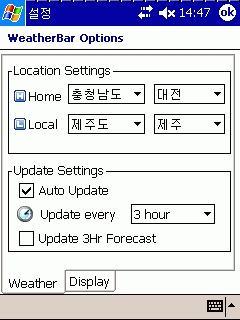
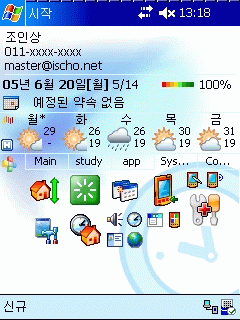
옵션에서
H 에 대전. L 에 제주를 선택한
화면입니다.
중간 그림이 대전의 날씨 우측그림이 제주도의 날씨입니다. 화면의
H나 L을 누르면 각각 설정된
지역의 날씨로 변경하며 보여줍니다.
3-2. 좀 더 깔끔한 아이콘.
비교를
위하여 한 화면에 포켓플래너 날씨와 웨더바를 동시에 표시해 보았습니다.
위쪽이
포켓플래너 날씨. 아래쪽이 웨더바입니다.
3-3. 더 자세한 날씨정보
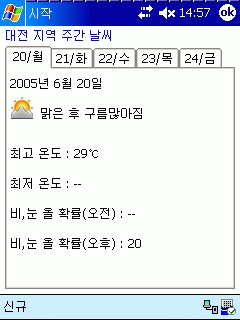
좌측이
포켓플래너 날씨, 우측이 웨더바입니다.
같은 날씨지만 웨더바는 발표시간을 표시하여
좀더 정확합니다.
또한 포켓플래너 날씨는 월~금까지 5일치 날씨를 표시하는 반면
웨더바는
6일치 날씨를 표시합니다.
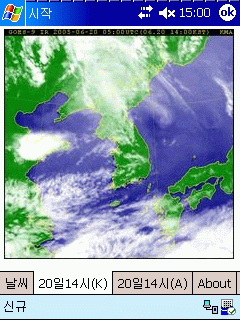
거의
안 보겠지만 한국과 아시아 전체의 구름사진도 제공합니다.
4. 마무리
지난 연재물을 마지막으로 더더욱 오랜만의 연재물이 되었습니다.
그만둘까
생각도 했었는데 아직 더 우려먹을 건덕지가 생겨서 다시 진행하기로 하였습니다.
다음 연재는 PDA에서 동영상보기에 대한 내용을 다루겠습니다.
댓글 0
| 번호 | 제목 | 글쓴이 | 날짜 | 조회 수 |
|---|---|---|---|---|
| 18 | 아이폰투데이 투데이화면에서 위치 변경하는 레지스트리 | 조인상 | 2010.05.11 | 15478 |
| 17 | 전화 빨리 끊는 레지스트리값 | 조인상 | 2010.05.11 | 13329 |
| 16 | cab 파일 추출하는법 | 조인상 | 2010.05.11 | 12106 |
| 15 | 옴니아 레지스트리 수정법 | 조인상 | 2010.05.11 | 17333 |
| 14 |
inesoft phone 에서 한글 초성검색 기능 추가 방법
| 조인상 | 2010.05.11 | 17264 |
| 13 | 옴니아 연락처.통화목록.sms백업 파일 | 조인상 | 2010.05.11 | 17156 |
| 12 | 바닥 인코딩 옵션들 [2] | 조인상 | 2010.05.11 | 14862 |
| 11 | 옴니아 구입후 세팅할 것들... | 조인상 | 2010.05.11 | 17442 |
| 10 | [연재] 4. 프로그램 활용(5) - PDA로 동영상 보기 | 조인상 | 2010.05.11 | 13598 |
| » | [연재] 4. 프로그램 활용(4) - 웨더바 | 조인상 | 2010.05.11 | 13234 |
| 8 | [강좌] PDA를 처음 접하시는 분들을 위한 초기세팅방법 | 조인상 | 2010.05.11 | 18854 |
| 7 | [연재] 4. 프로그램 활용(3) - pocket planner | 조인상 | 2010.05.11 | 15576 |
| 6 | [강좌] 무선랜 설정과 무선싱크 | 조인상 | 2010.05.11 | 19678 |
| 5 | [연재] 4. 프로그램 활용(2) - spb pocket plus | 조인상 | 2010.05.11 | 15506 |
| 4 | [연재] 4. 프로그램 활용(1) - 액티브싱크 | 조인상 | 2010.05.11 | 14461 |
| 3 | [연재] 3. PDA네비게이션 활용방법 | 조인상 | 2010.05.11 | 15137 |
| 2 | [연재] 2. PDA로 할 수 있는 것들 | 조인상 | 2010.05.11 | 13812 |
| 1 | [연재] 1. PDA 네비게이션 구매가이드 | 조인상 | 2010.05.09 | 14173 |